先日の新しいVRマシン購入により私の中でVRゲームブームが来ています

新作のゲームやら気になっていたタイトルやらいろいろ挑戦してみまして…いま一番はまっているのがコチラ

Beat Saber Steam/PS VR Steam価格 3090円 公式リンク
VRのコントローラーを使って飛んできたブロックを切るリズムゲームで、世界でトップクラスに売れているVRゲームです
爽快感、グラフィックエフェクトの綺麗さ、音楽ゲームとしての完成度など非常に良く出来ています
そんなBeat Saberの魅力の一つに、MODを入れることで任意のキャラクターをゲーム画面に表示させることができる、というアバター要素があります


デフォルトではビームサーベルのみが視野に移っていますが、アバターModを入れることでボディが登場し、自分の目線でも手元や体がみえるようになります
このロボットや女の子の手を自分の手として動かしゲームを遊べるようになるのです
Ver1.8じゃできないって言っている人多いけど。。
Beat SaberにカスタムアバターやMODを入れるやり方はネット上に既にいくつかまとまっているのですが若干古い情報が多く、最新のビートセイバーVer1.8でカスタムアバターを適応する方法はまとまっていませんでした
従ってBseat Saver自体を古いタイプの物にしてMODを使っているユーザーがほとんどのようなのですが、新しいほうが追加されている機能や曲もありますのでできれば最新の物を使いたいところです
海外フォーラムをはじめいくつかのサイトから情報を探してみた結果、今現在最新のVer1.8でもカスタムアバターを適応することができたので今日はその情報を紹介したいと思います
*加筆 4月28日現在最新のVer1.9でもこれでいける模様です
注意事項
今回のやり方でカスタムのアバターが動作することは確認していますが、完全に安全かどうかは確認できていません。MOD導入にはリスクがありますので実行は自己責任でお願いします
それでは行きましょう「Beat SaberのVer1.8でカスタムアバターを利用する方法 ~MOD導入~」です!
① Mod assistantの導入
まずはBeat SaverにMODを適応できるようにするためのツールを入れましょう
こちらのサイトへ行って
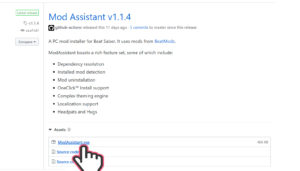
Mod Assistant Ver1.1.4のexeをクリックしてダウンロード
ダウロードしたファイルをBeat Saberのフォルダに移して実行
進むと適応するMODを選択する画面一覧になるので必要な物にチェックを入れます
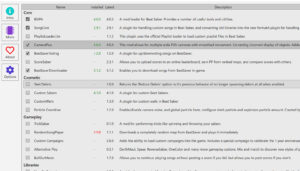
いろいろチェックが入っていますが、とりあえずCamera PlusとCustom Sabersにチェックが入っているかを確認して下さい
Camera Plus・・・パソコンに第三者目線の視点カメラの映像を描写する
Custom Sabers・・・セイバー(ゲーム中に振るライトセイバー)をカスタムする
MODの選択が終わったら右下のInstallを押してゲームへのMODの適応が完了します
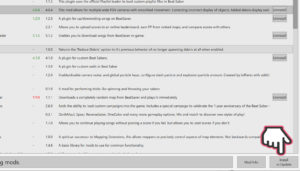
これで追加の曲をダウンロードしたり、カスタムのセイバーを使えるようになりました。
カスタムのアバターもこのMod Assistantで導入できれば話は早いのですが、カスタムアバターは手動で入れる必要があるので引き続き作業をしていきます
②さらに三つのファイルを入れる
カスタムアバターことCustomAvatarMODを適応するには計三つのファイルを導入する必要があります
BeatSaberCustomAvatars
DynamicOpenVR-v0.2.0
DynamicOpenVR.BeatSaber-v0.2.0
Beat Saber Custom Avatarsだけじゃだめなところがややこしいんですよね
ここからの手順はこの動画を参考にしています
BeatSaberCustomAvatars
カスタムアバターはコチラにいって下のほうからRelease zipをダウンロード
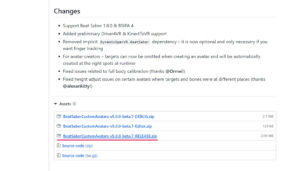
DynamicOpenVRとDynamicOpenVR.BeatSaber
DynamicOpenVRとDynamicOpenVR.BeatSaberの二つはコチラから
ページしたのほうのrelease zipをそれぞれダウンロードします
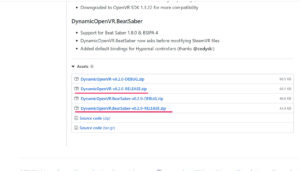
これでファイルの用意は完了です
三つのファイルを展開してソフト本体フォルダへ
ダウンロードした三つのファイルを解凍して、出てきたフォルダをBeat Saberのゲームがインストールされているフォルダに配置すればOKです
Beat Saberのインストールフォルダの中でも、Beat Saber.exeがある階層に入れましょう
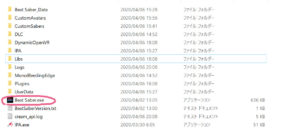
Pluginsなどのフォルダは既にあると思いますので、既存のフォルダを削除せずにそこに新しくファイルを追加する形で入れるようにしましょう
あとはアバターファイルを追加するだけ
アバターファイルがゲームに適応される用意はできたのであとは実際のアバターファイルを追加すれば完了です
アバターファイルはコチラのサイトで有志が作成した物を簡単にダウンロードすることができます

出展 modelsaber.com
キャラクターものからカワイイ系、カッコいい系といろいろ揃っているのでここの物で満足できると思われます
ダウンロードしたavaterファイルを、Beat SaverがインストールされているディレクトリにあるCustomAvatarsのフォルダに入れましょう
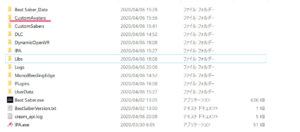
このCustomAvatarsフォルダは先ほどのBeatSaberCustomAvatarsを導入したときに用意されているはずなのでそこに入れればOKです
③ゲームを立ち上げて設定
ゲームを起動して曲の選択画面まで進めると、左側にMODを変更するウインドウが表示されています
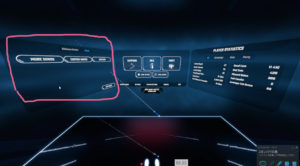
MORE SONG・・追加曲のダウンロード
CUSTOM SABER ・・・セイバーの変更
CUSTOM AVATER ・・・アバターの変更
今回はアバター変更なのでCUSTOM AVATERを押します
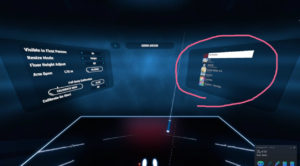
すると画面右側にアバター一覧が表示されます
そこから任意のアバターをクリックするとご覧の通り

左のウインドウで他にもアバターの調整ができるようなのですが、とりあえずは初期設定のままでOKです
まとめ
これでBeat Saverに3Dアバターのキャラクター映像がついたゲームウインドウを表示できるようになりました
手と頭の動きをトレースすることで全身の動き再現してくれるので自在に動かすことができます

ゲーム配信をしたり自分の記録用に録画しておいたりすると結構楽しめると思います
VRゲーム史上トップクラスに楽しいビートセイバーがさらに楽しく遊べるようになっちゃいました
MOD導入を考えている方や、旧型のビートセイバーを使っていて新しくしたいなぁと思っている方は是非参考にしてみて下さい
追記 よくあるエラー例
こちらのMOD適応についてよくご質問頂くのでよくあるトラブル例をいくつか書いておきたいと思います
①うまく起動しない→とりあえず一度アンインストールをしてからの再インストールをオススメします
②Doorstop:Fatalエラー→こちらも海外のフォーラムで再インストールで治ったという報告例があります
③フォルダに日本語名を使わない→インストールしているフォルダに日本語の文字を使っているとうまく起動しないようです
エラーの例をご報告頂きましたら一応私のほうでも検索してみますが、初歩的な問題以外ほぼ解決できないと思われます
上手くいかない場合には、より情報の多い旧式のバージョンでのMOD適応を行うことをオススメ致します
*そちらのほうがうまくいかなかった場合の対処などの報告も多いため
以上本日は「Beat Saber Ver1.8にカスタムアバターを適応する方法~MOD導入~」の紹介でした
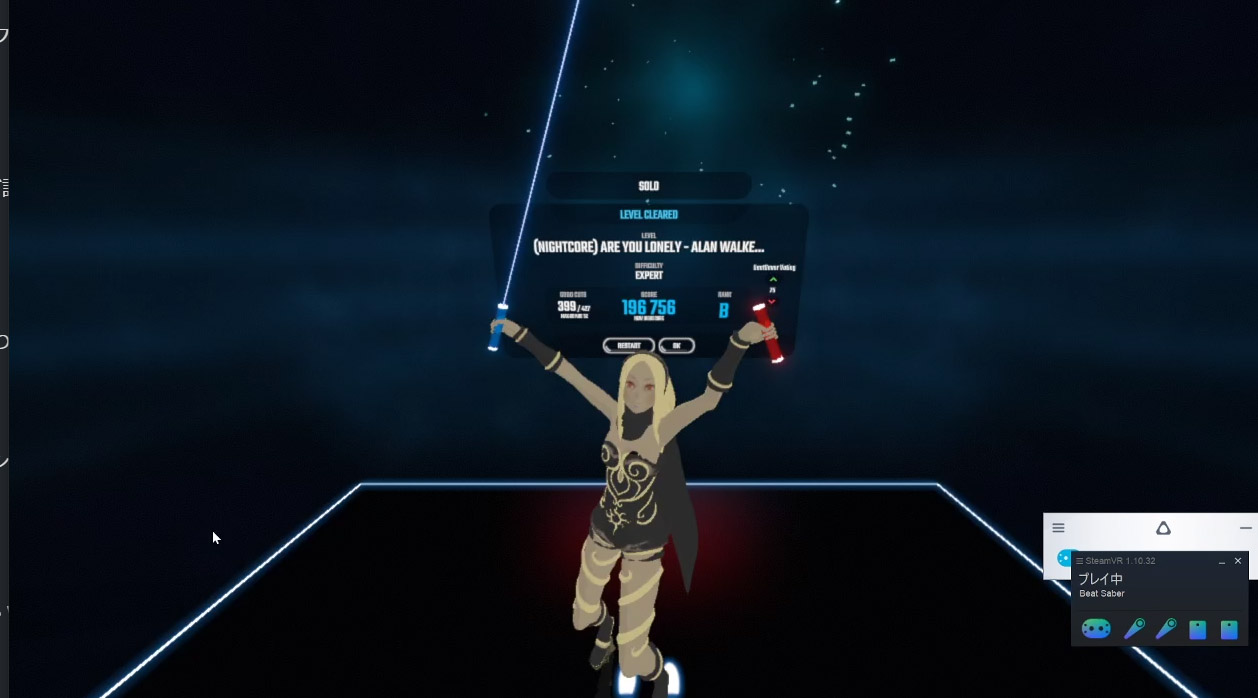





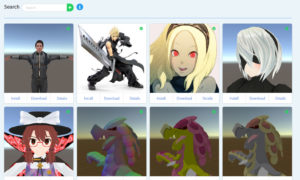

















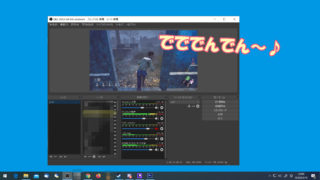

ずっと上手く行かなかくてver1.5固定してたのですが、ここを参考にしたらスパッと適応出来ました!
わかりやすい解説、本当にありがとうございます!
お役に立てて良かったです!今後も定期的にbeatsaberのアップデート情報はチェックしてみたいと思います!
このMODを入れさせてもらったのですがアバターの選択ボタンが出てきません。どうしてでしょうか?
私も最初それで悩んだ記憶がありますが、その時は3つのファイルをしっかり入れ切れていなかった気がします
正しくはいっていれば右画面のほうにアバター一覧がでてくるのでもう一度導入手順を確認してみて下さい
もう一度やってみましたけどダメみたいです。バージョンは1.9.0です。【ゲームの】
https://www.youtube.com/watch?v=KVOdTHvMZbI
とりあえずスライドショーにしてみました。
動画拝見してみましたが、ゲーム起動時の左側MODメニューにAVATARSの選択肢がないところからカスタムアバターが正しく入っていないのかなと思います
インストールしている様子のフォルダも見ましたが、私とほうフォルダ構成も異なりました。私もBeatsaverを入れてからどういう風にいじったかを覚えていない部分もあるのでフォルダーを比較してアドバイスをするのは難しそうです
ModAssistantのチェックしたMODを見せてもらえないでしょうか?
できればBeatSaberのバージョンも教えていただけますか?
BeatSaberのバージョンは1.8.0で行いました。ModAssistantは画像に移っている通りのチェックで適応し、それ以外のところは影響しないと思われます
デフォルト設定を忘れてしまって
バージョン1.9.0で行なったのですがDoorstop:Fatalというエラーが出てビートセイバーが起動できなくなりました。アンストして再インストすると治るのですが入れたファイルは消えてしまいます。VIVECOSMOSのELITEを使っているのですが機種の問題があるのでしょうか?
こんにちは、私もCOSMOS Eliteを使っていますがエラーは出ていませんので原因の特定は難しそうです
一度Ver1.8.0でお試しいただき、それでもダメでしたらより方法が確立されている古いバージョンのインストールを試してみるのが良いと思います
お返事ありがとうございます。
最近買ったばかりでバージョン変更のやりかたがわからないのですがそちらも教えてもらえないでしょうか?
こんにちは、こちらのサイトを参考にMod導入させていただきました!とても分かりやすかったです!ありがとうございます。
一つご質問がありましてアバターやビートセイバーの変更は問題なく出来たのですが、床やステージの変更の仕方が分かりません。解決済みでしたら教えていただけないでしょうか?
ModAssistantのver1.1.6を使用しているのですが、CosmeticのところにCustomPlatformsがありません。これはまだ対応していないというだけなのでしょうか?
こんにちは、私はCustomPlatformsを使ったことが無いのですが、ぱっと調べた感じではModAssistantなどを使わず直接MODファイルをダウンロードするタイプの物に見えます
CustomPlatformsの導入方法のあたりで調べてみて頂けないでしょうか
お返事ありがとうございます!
CustomPlatformsの導入を他の方のサイトを参考したらなんとか動いてくれました。
今回初めてMod導入をやりまして、色々調べるだけで時間を食ってしまい全然プレイできませんでしたがやっとできます(笑)
色々ありがとうございました!
CustomPlatformsが導入できたようでよかったです!
はじめてのMOD導入でこちらにたどり着く方もいらっしゃるようですから、その内こちらでもModsAssistantの導入以外のご案内も書いていこうと思います
解決のご連絡ありがとうございました
3人称をパソコンの画面に映し自分が見ている画面は1人称ということはできますか?